映像制作者の誰もが一度は経験するであろう悩みの一つにノイズというものがあります。
一番ポピュラーなのが“空調ノイズ”と呼ばれるエアコンのゴォーッというノイズです。暑い夏場には撮影マン泣かせと言ってもよい事象です。
そして次によく起こるのが“ホワイトノイズ”と呼ばれる、無音の時に発生するサーッというノイズ。
今回僕が提言したいと考えたのは前者の空調ノイズ。
ノイズ低減ソフトは色々出ていますが、何が良いのかさっぱり分からない。でもあんまり難しいことはしたくない。
というときに丁度タイミング良く、FxFactoryからのメルマガで
20%オフセールやるよー
というメールが届いたので、丁度良い機会でしたし、前から気になっていた、CrumplePop AudioDenoiseを購入してみましたので、その使用感と効果をレビューしていきたいと思います!
最初はAudioDenoiseインストールまでの手順になります。純粋にレビューだけを読まれる方は、下記ボタンから直接レビューの部分まで飛んでください!
この記事の目次(クリックでジャンプ)
目次
CrumplePop AudioDenoiseとは?
この記事にたどり着いている時点で、このAudioDenoiseというソフトがどんなソフトなのかは既にご存じかとお思いますが、簡単に説明していきたいと思います。
CrumplePop AudioDenoiseはフラッシュバックとい会社からでているAdobe Premiere Pro及びFinal Cut Pro X向けのプラグインになります。
公式ページからチュートリアルとして動画が配信されています。
まだご覧になっていない方は見ると良いかもしれません。
ご覧の様に基本的にドラッグアンドドロップで操作が完了というとても簡単なユーザーインターフェースを持っています。
事前準備
このCrumplePop AudioDenoiseはそのままインストールすれば良い訳では無く、FxFactoryというサイト?ソフト?からダウンロード・インストールする形になります。
FxFactory自体のダウンロードは無料ですので、まずは下記ボタンからFxFactoryをダウンロード・インストールしてください。
FxFactoryのインストール
上のボタンからFxFactoryのダウンロードサイトへ行くと下記のようなサイトに誘導されると思います。
FxFactoryのロゴ直下に【DOWNLOAD FxFactory】というボタンがありますので、そちらをクリックしてください。
クリック直後すぐにzipファイルのダウンロードが開始されます。
ダウンロード後zipファイルを解凍すると、中にインストール用のパッケージが出てきますのでそちらをクリックしてください。
(ちなみに僕の環境はMacですので、これからの画像全てがMacでのUIになります。基本的にはWindowsも変わらないと思います)
解凍して出てきたパッケージをクリックするとインストール画面が起動しますので、指示通りに『次へ』をクリックしていくとインストールが進んでいきます。
インストールが完了すると、一時的にブラウザが起動するかもしれません。
僕の環境の場合safariがいきなり起動して、FxFactoryを起動します?というポップアップが出てきましたので、【許可】をクリックしてください。
FxFactory会員登録
FxFactoryを一番最初に起動したときは当然、ログインもされていませんし、会員登録もされていません。
このFxFactoryの中には無料のプラグインもありますが、有料版もありますのでそれらの購入には当然会員登録やクレジットカード登録が必要になってきます。
という事で初回起動直後にサインイン・会員登録をする様にしてください。
FxFactory起動後左上に【Sign In】のボタンがありますのでそこをクリックし、メールアドレスとパスワードを設定して会員登録を行ってください。
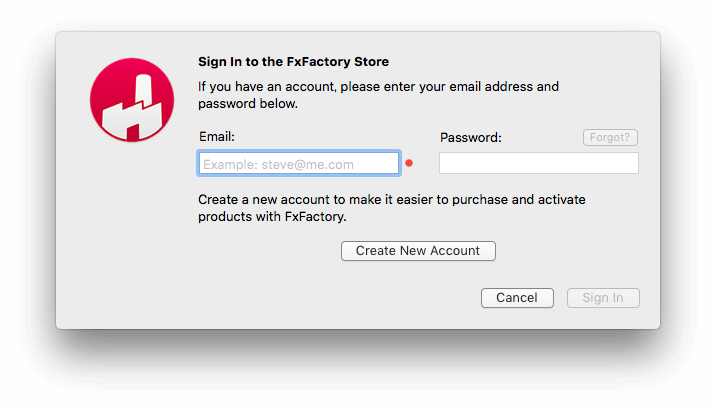
CrumplePop AudioDenoiseのインストール
事前作業が色々多くて、既に作業を済ませている方にはちょっと退屈ですいませんでした。
僕はもう既に買う前提で話を進めているのですが、最初はトライアル版がありますので、まずはそちらをインストールするように促されます。
トライアル版のインストールが完了していると、その部分に価格が表示される様になります。
AudioDenoiseのインストールが完了すると、Final Cut Pro Xのエフェクトの所にCrumplePopの項目が追加されます。
その中にCrumplePop AudioDenoiseAUという項目が入っていればインストール完了です。
(追加されていない方は、Final Cut Pro Xを再起動してみてください。)
これでインストール完了です。
UIはとても簡素
このCrumplePop AudioDenoiseで僕が一番気に入っているポイントはUIがとても分かりやすい、そして操作性がシンプルという点です。
ノイズ低減したい音の波形部分にそのままドラッグアンドドロップすると、エフェクトの部分にAudioDenoiseの項目が追加されます。
項目が追加された後、CrumplePop AudioDenoiseAUの右側にある謎のマークをクリックすると、ノイズ低減のレベルを調整出来ます。
デフォルトでは80なのですが、今回はテストということで試しに100まで上げた状態にしてみました。
希望のノイズ低減レベルにしたら、下の【Denoise】ボタンを押してください。
実際に試してみた
UIがとても簡単でそこはとても助かるのですが、実際にノイズ低減の実力や如何に?!
ということで、実際に試してみました。その一部始終が下記の動画になります。
途中途中にプッという音が入っているのはトライアル版だからですね。
実際にこの後正規版を購入したところ、この音は無くなっていました。
公式サイトほど変化は出ない
今回はDenoiseレベルを最大の100まで上げてテストしました。
実際は100まで上げない方が良いのかもしれません。
お聞き頂いた方は分かると思いますが、確かに空調のゴーッという音は消えているが、人が話した声も大分こもってしまっていると感じました。
皆さんはいかがですか?
ちなみにこれはFinal Cut Pro Xのほうでゲインを最大(+12dB)まで上げた状態でのパターンになります。
ゲインの調整と、Denoiseレベルの調整でもう少し上手い感じに出来るかもしれません。
買いか見送りか?
今後も色々な撮影が入っていますので、その都度気になった場合はテストしていき、この記事を更新していきたいと思っています。
現時点での率直な感想としては
という感じです。
今回僕はたまたまセールをやっていたので、20%OFFで購入することが出来ました。
ですが、普通に買うと$99、日本円にすると14,000円前後(2018/09/07現在)。
14,000円出すのであればもう少し良いソフトが買えるのでは?とも考えてしまいます。
実際の所、空調ノイズ自体は大分軽減してくれています。
気になる点としては、ノイズ低減に伴って人の声も一緒にこもる状態になってしまうと言うのが一番ネックになるポイントかと思います。
UIのシンプルさは評価できる
正直僕は他のノイズ低減ソフトを使ったことがありませんし、使い方も分かりません。
iZotopeという会社がノイズ低減ソフトのRXシリーズをリリースしてまして、皆さんご存じかもしれませんが、YouTuberのギュイーン徳川さんという方が、そちらをレビューしています。
ですが、これは何やら色々作業が必要みたいですし、別途USBの何かが必要というややこしいソフトなんです。
そういう意味で言うとこのCrumplePop AudioDenoiseは本当にドラッグアンドドロップ、クリックだけなのでシンプルでとても使いやすいソフトです。

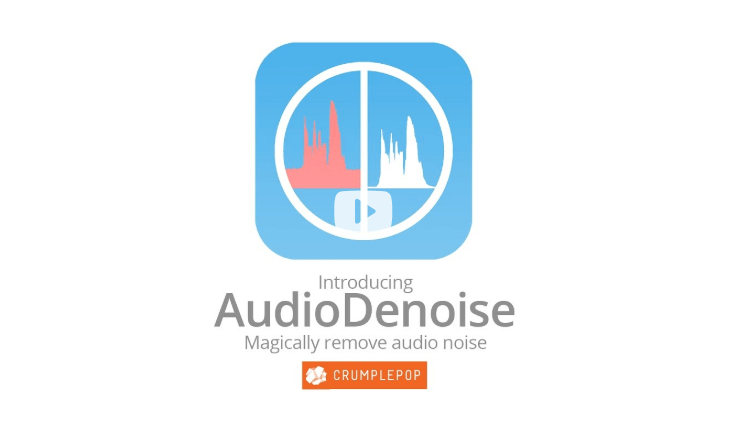
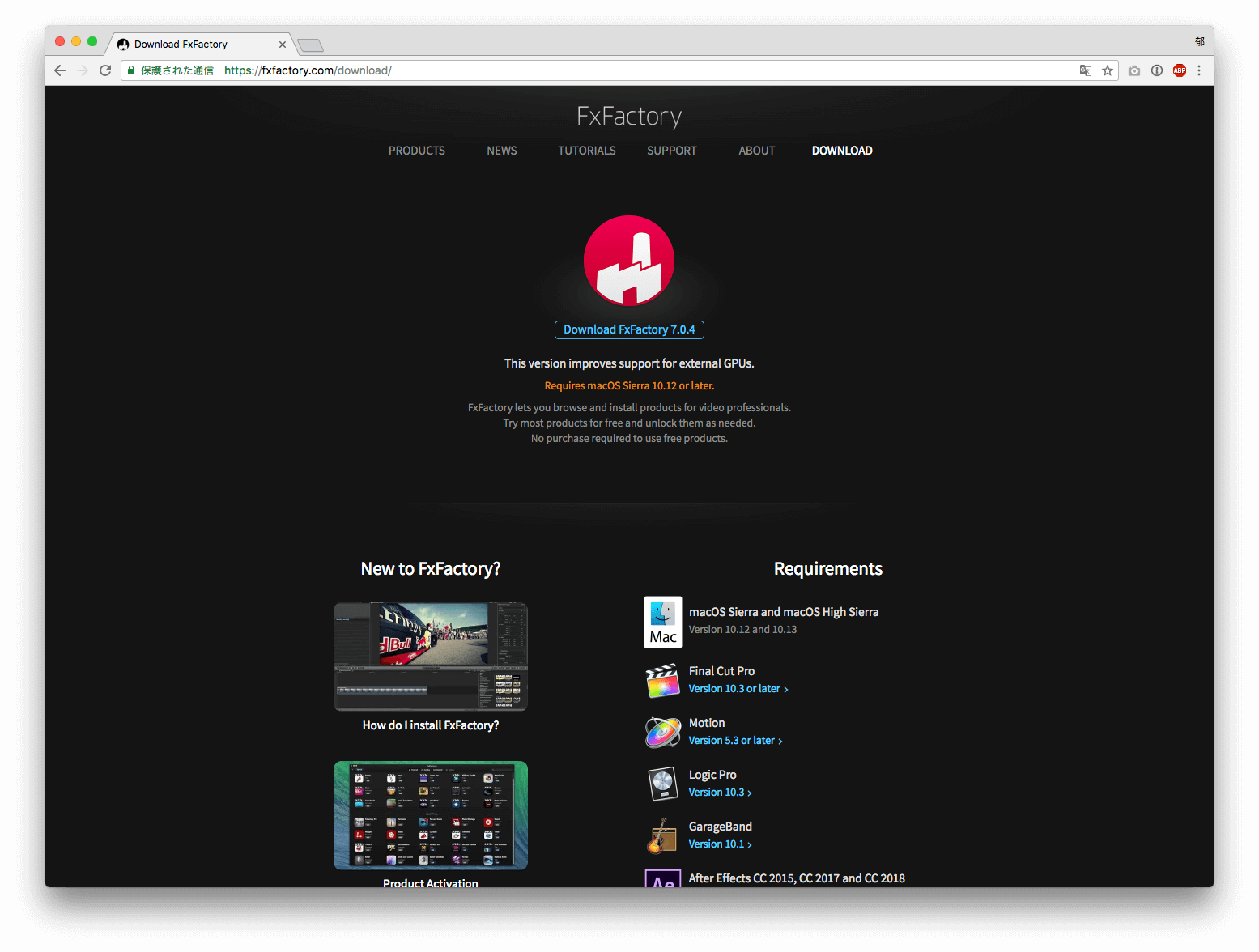

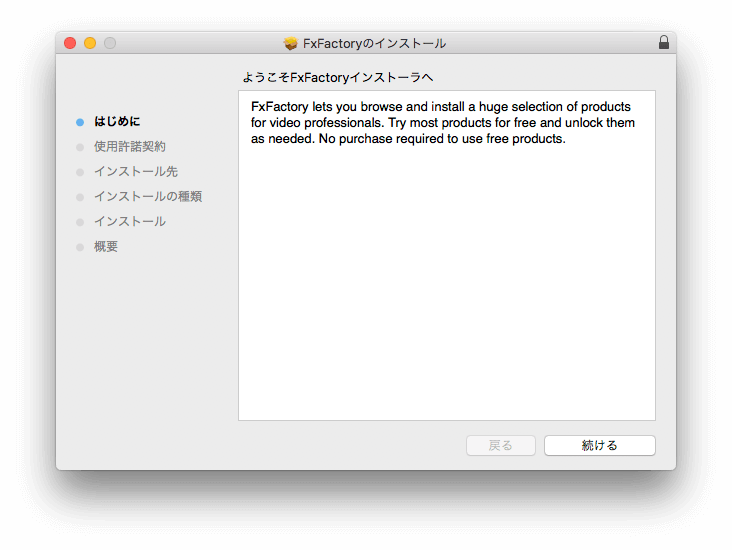
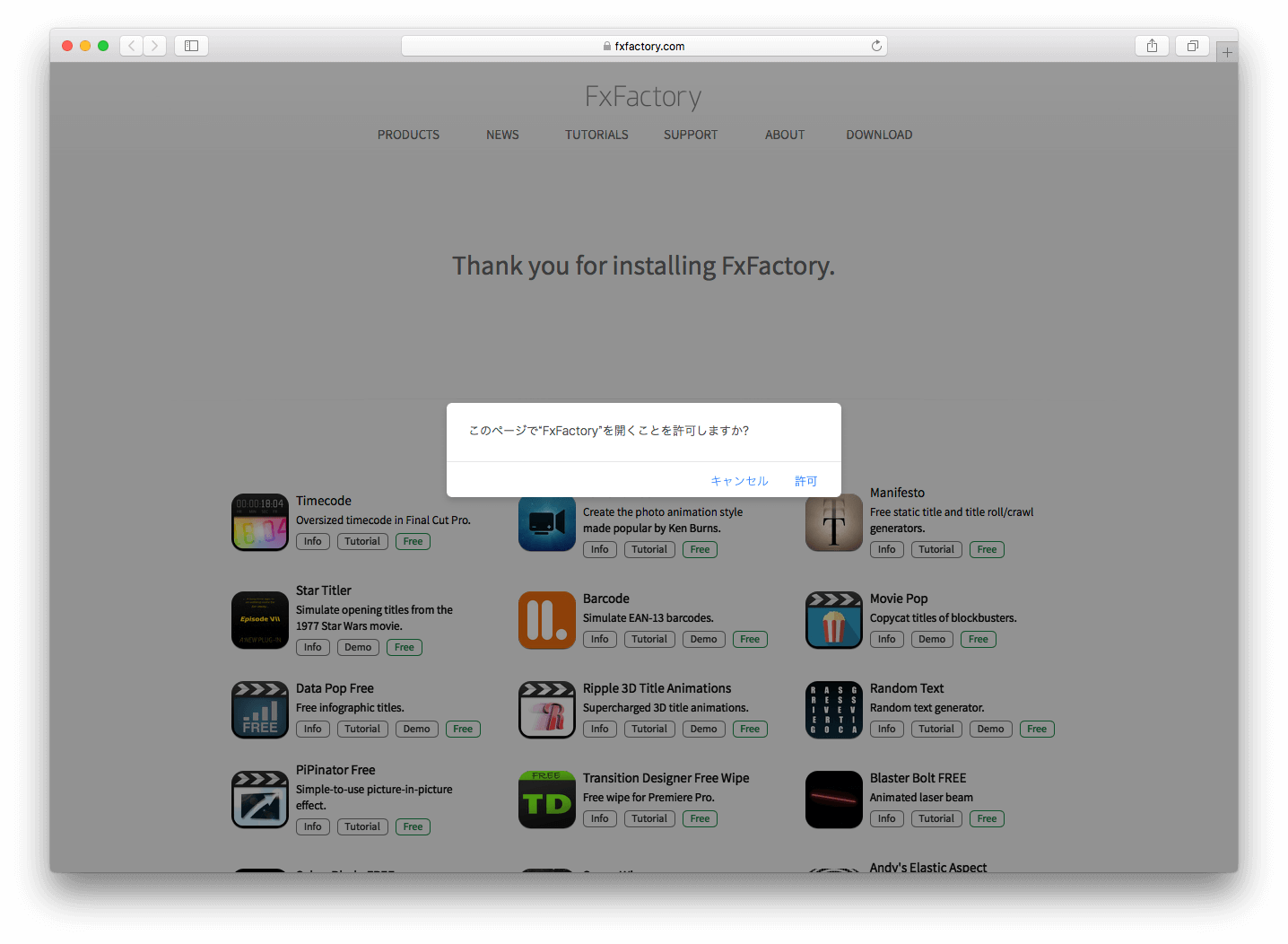
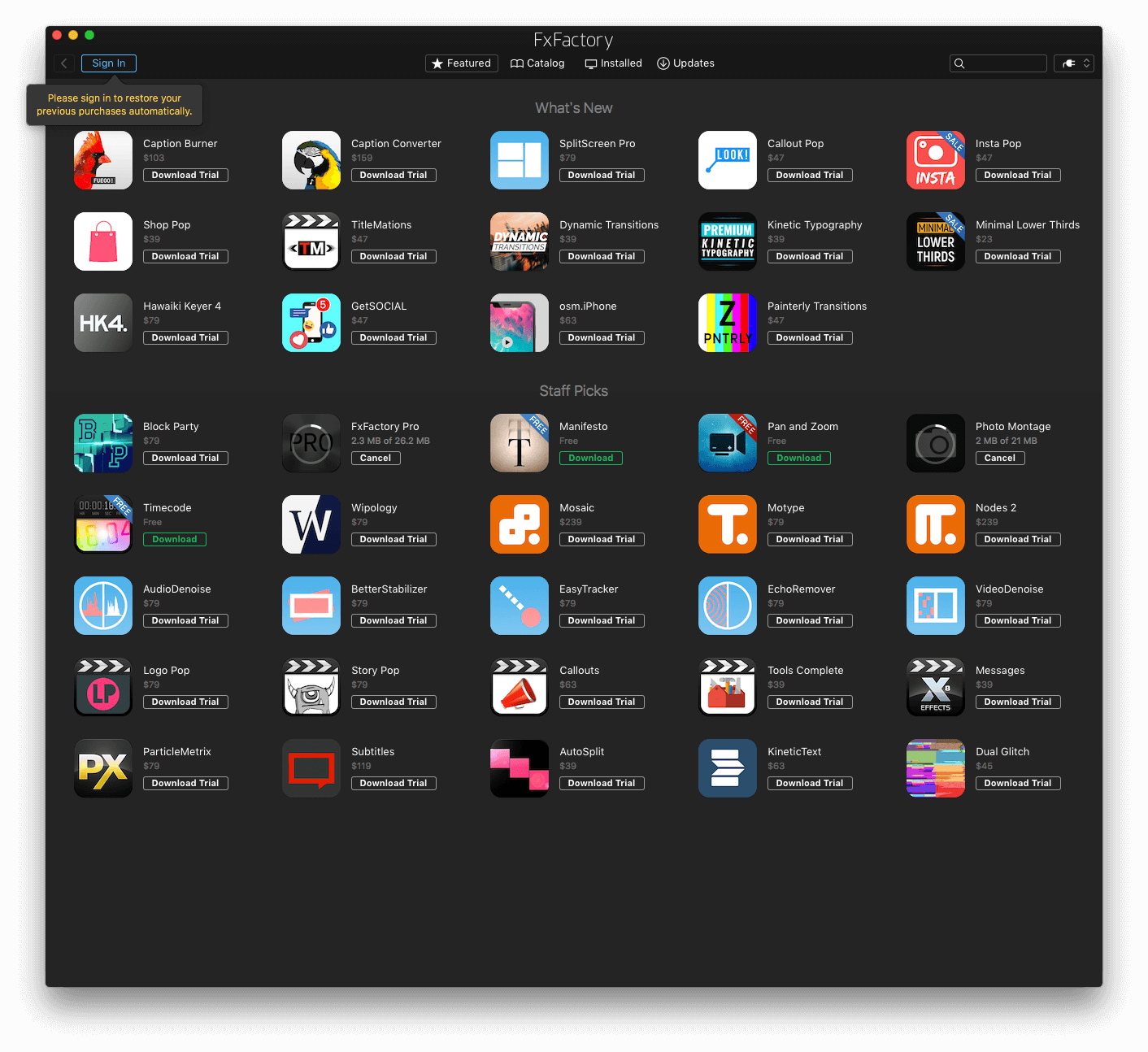

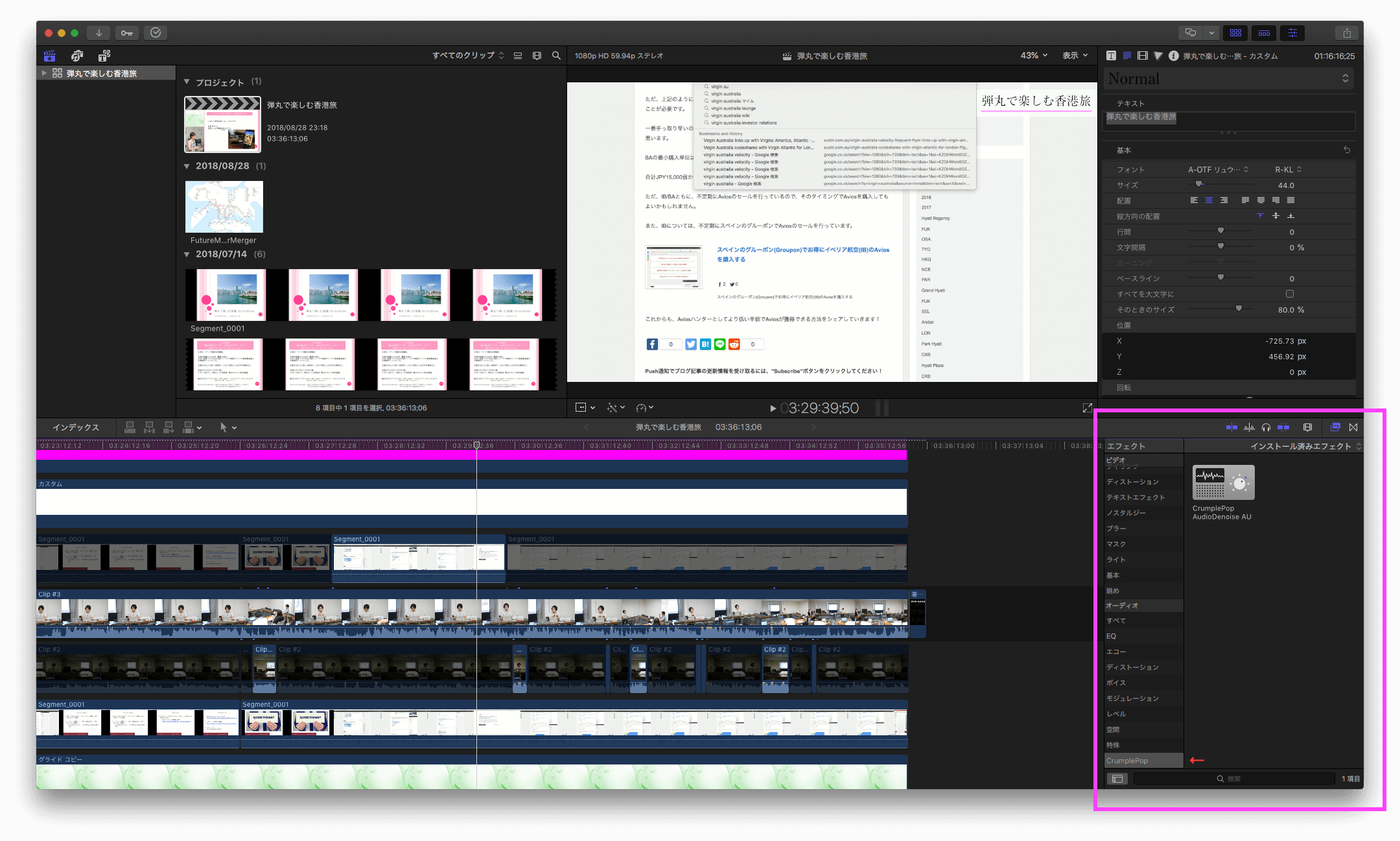
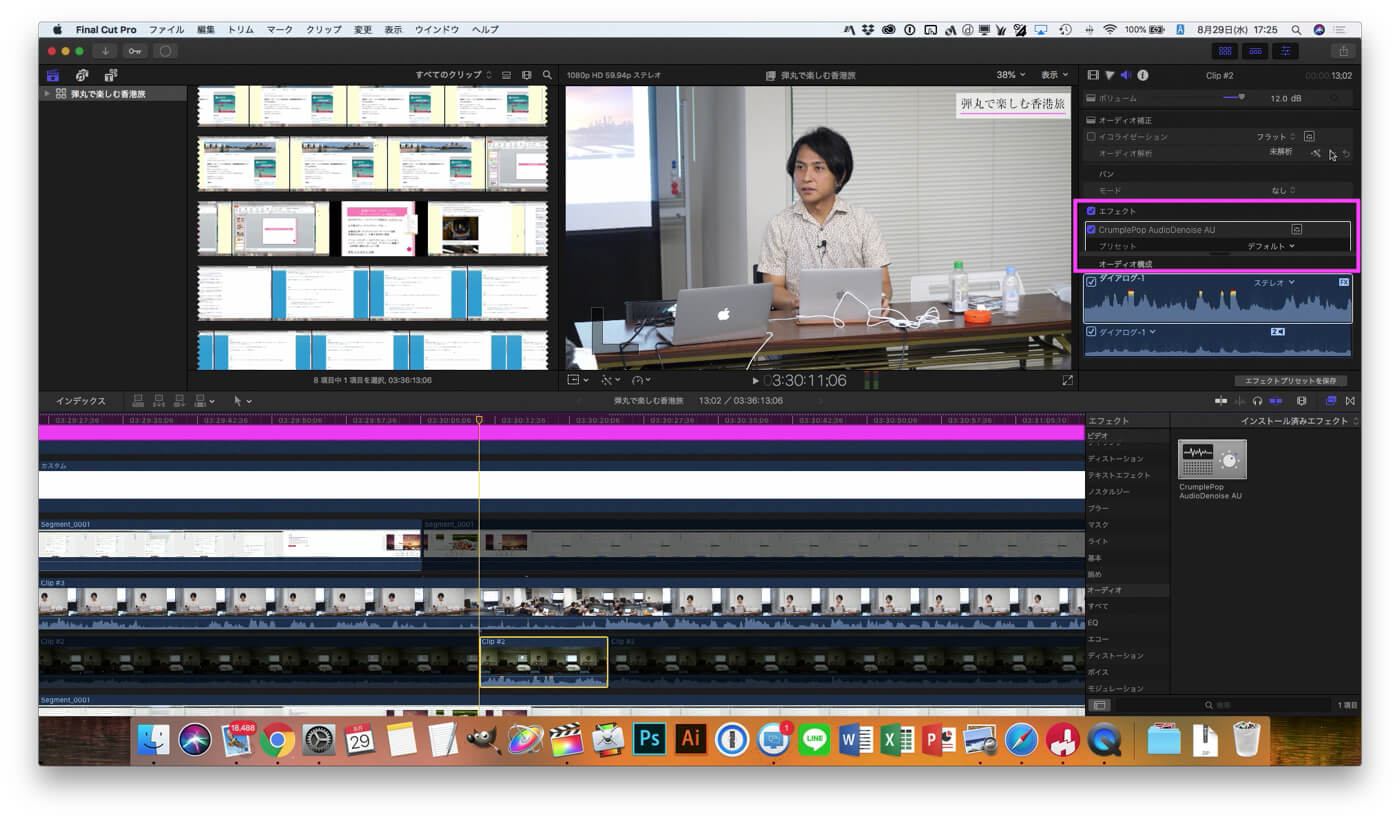
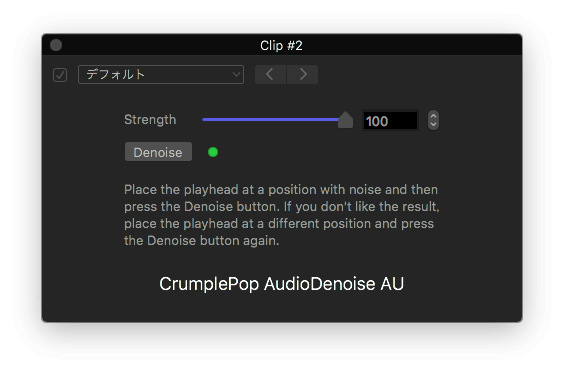
















コメントを残す